电话
4007654355
在虚拟专用服务器(VPS)上部署应用程序时,您可能会选择使用Windows Server操作系统。对于基于.NET的应用程序,通常会用到Internet Information Services (IIS)作为Web服务器。本文将详细介绍如何在VPS中安装和配置IIS以支持ASP.NET。

1. 确认操作系统版本
确保您的VPS运行的是Windows Server版本,如Windows Server 2019或更高版本。不同的Windows Server版本可能对某些功能的支持有所差异,因此请根据实际需求选择合适的操作系统。
2. 检查网络连接
确保VPS能够正常访问互联网,因为安装过程中需要下载一些必要的组件和更新。
1. 打开服务器管理器
登录到您的VPS后,打开“服务器管理器”。这是Windows Server中的一个工具,用于管理和配置服务器的各种设置。
2. 添加角色和功能
在服务器管理器的仪表板中,点击左侧菜单中的“管理”选项,然后选择“添加角色和功能”。这将启动向导,引导您完成安装过程。
3. 安装IIS
在向导中,按照提示进行操作。当被问及要添加的角色时,请选中“IIS Web服务器”。接下来,您可以选择所需的子功能。为了支持ASP.NET应用程序,建议至少选择以下几项:
完成后,点击“下一步”,直到完成整个安装过程。
1. 安装.NET Framework
如果您的应用程序是基于.NET Framework构建的,则需要确保该框架已正确安装。可以通过从Microsoft官方网站下载并安装最新的.NET Framework来实现这一点。
2. 配置应用程序池
在IIS管理控制台中,找到“应用程序池”节点,并创建一个新的应用程序池专门用于托管ASP.NET应用程序。为新创建的应用程序池设置正确的.NET CLR版本。
3. 发布网站
将开发好的ASP.NET项目打包发布到VPS上的指定目录。可以在Visual Studio中直接发布,也可以通过FTP等方式上传文件。
4. 创建站点
回到IIS管理控制台,在“网站”节点下创建一个新的网站。设置物理路径指向刚才发布的文件夹,并绑定域名或IP地址。
1. 访问测试页面
完成上述步骤后,在浏览器中输入VPS的公网IP地址或绑定的域名,查看是否能成功加载ASP.NET应用首页。如果一切顺利,说明IIS已经成功配置好并且可以正常工作。
2. 性能调优
随着访问量的增长,可能需要对IIS进行进一步优化。例如调整应用程序池回收策略、启用缓存机制等措施都可以提高系统的响应速度和服务质量。
通过以上步骤,您应该能够在VPS中顺利地安装和配置IIS以支持ASP.NET应用程序。在实际操作过程中可能会遇到各种问题,但只要仔细阅读官方文档和技术社区提供的解决方案,相信大多数问题都能得到解决。
# 口碑好的阳江网站建设
# 从江网站建设营销
# 良渚文化遗址网站建设
# 阳光网站建设
# 韩剧下载网站建设游戏
# 安徽网站建设怎么收费
# 黄冈网站建设总结
# 济南网站建设作用如何
# 潮国创意网站建设
# 网站建设需要花钱吗知乎
# 什么网站建设简单又好用
# 青岛网站建设系统有哪些
# 小蜜蜂网站建设
# 怎么快速建设网站
# 河北网站建设方案有哪些
# 梅州展示型网站建设
# 云浮专业网站建设教程
# 网站建设系统学习ppt
# 房地产网站建设传播
# 作文网站建设游戏
相关栏目:
【
SEO优化2895 】
【
网络营销10 】
【
网站运营10 】
【
网络技术17278 】
【
网络推广11033 】
邮箱:915688610@qq.com
Q Q:915688610
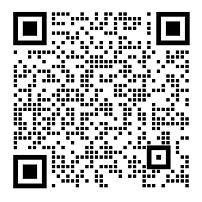

现代拖拽式CMS通过组件原子化、动态样式系统和开放生态,成功...

本文系统阐述了齐河建站公司如何通过营销型网站建设与SEO优化...

本文详细解析魔毅自助建站系统的核心功能与操作指南,涵盖模板定...

本文详细解析魔方云NAT建站的端口转发实现方案,涵盖端口限制...

中企动力提供高端网站建设与定制开发一站式解决方案,涵盖战略咨...

本文解析高端智能建站服务的核心要素,涵盖品牌定制、技术架构、...

高端品牌官网建设需融合战略定位、视觉设计、内容策略与技术架构...

高端建站的三大核心要素——定制模板、企业官网与响应式设计优化...

本文解析高端企业智能建站系统的核心技术架构与实施策略,涵盖模...

高端云建站费用包含基础设施、设计开发、安全认证等核心成本,常...